PowerEdge - Як налаштувати CMC на M1000e, VRTX або FX2
Résumé: Інформація про налаштування контролера керування шасі (CMC) для шасі PowerEdge M1000e, VRTX, FX2
Instructions
Налаштування контролера керування шасі (CMC) на шасі M1000e, VRTX і FX2
- Налаштування мережі CMC
- Відновлення конфігурації резервної копії
- Налаштуйте CMC Date & Time за допомогою веб-інтерфейсу
1 Налаштування мережі CMC
M1000E або VRTX:
CMC попередньо налаштована на протокол динамічної конфігурації хоста (DHCP). Щоб використовувати статичну IP-адресу, необхідно переключити параметр CMC з DHCP на статичну адресу за допомогою майстра конфігурації LCD або команд RACADM CLI.
Ви можете виконати початкову конфігурацію мережі CMC до або після того, як CMC отримає IP-адресу. Якщо ви налаштували початкові параметри мережі CMC до того, як у вас з'явиться IP-адреса, ви можете використовувати будь-який із наведених нижче інтерфейсів:
- РК-панель на передній панелі корпусу
- Послідовна консоль Dell CMC
- Віддалений РАСАДМ
- Веб-інтерфейс CMC
FX2:
root, а пароль є calvin.
- Послідовна консоль Dell CMC
- Інфраструктура людського інтерфейсу Compute Sled (HII)
- Віддалений РАСАДМ
- Веб-інтерфейс CMC
Встановіть IP-адресу CMC за допомогою послідовного з'єднання.
Для того, щоб скористатися цим методом, необхідно використовувати систему керування з послідовним портом або USB/Serial адаптером разом із послідовним кабелем DB9.
Налаштування та інформація для входу:
Налаштування терміналу:
- 8 біт
- Без паритету
- Немає контролю потоку
- Швидкість передачі даних 115200
Логін за замовчуванням для шасі:
User: root Password: calvin
Щоб встановити IP CMC на DHCP, виконайте команду нижче:
racadm setniccfg -d
Щоб встановити IP CMC на статичний, виконайте команду нижче:
racadm setniccfg -s xxx.xxx.xxx.xxx yyy.yyy.yyy.yyy zzz.zzz.zzz.zzz
Netmask = yyy.y.y.yyy
Gateway = zzz.zzz.zzz.zzz
Встановіть IP-адресу CMC за допомогою РК-панелі.
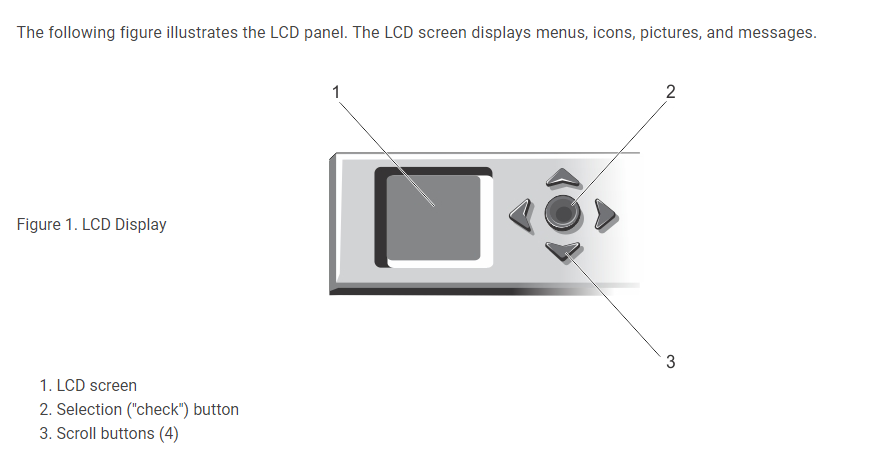
Малюнок 1: Зображення передньої РК-панелі шасі
M1000E:
Щоб настроїти мережу за допомогою майстра конфігурації РК-дисплея, виконайте такі дії:
- Якщо ви ще цього не зробили, натисніть кнопку живлення шасі, щоб увімкнути його. РК-екран відображає серію екранів ініціалізації під час увімкнення. Коли він буде готовий, відобразиться екран налаштування мови.
- Виберіть мову з параметрів у діалоговому вікні. На екрані корпусу відображається таке повідомлення:
Configure Enclosure? - Натисніть центральну кнопку, щоб перейти до екрана налаштувань мережі CMC.
- Налаштуйте параметри мережі CMC для вашого мережевого середовища:
- Швидкість мережі
- Дуплексний режим
- Мережевий режим (DHCP або статичний)
- Статична IP-адреса, маска підмережі та значення шлюзу (якщо вибрано статичний режим)
- Налаштування DNS
- Перегляньте налаштування на екрані «Зведення мережі»:
- Якщо налаштування правильні, натисніть центральну кнопку, щоб закрити майстер конфігурації та повернутися до Головного меню.
- Якщо налаштування неправильні, скористайтеся клавішею зі стрілкою вліво, щоб повернутися до екрана для цього параметра та виправити його.
Після завершення роботи майстра конфігурації CMC стане доступною у вашій мережі.
VRTX:
Щоб настроїти мережу за допомогою майстра конфігурації РК-дисплея, виконайте такі дії:
-
Щоб розпочати налаштування CMC:
-
Для шасі, яке не було налаштовано раніше, відображається панель «Мова РК-дисплея». На панелі РК-дисплея перейдіть до потрібної мови за допомогою кнопок зі стрілками. Коли потрібну мову виділено, виберіть мову, натиснувши кнопку Центр. Відобразиться панель «Параметри мережі».
-
Для шасі, яке було налаштовано раніше, відображається панель головного меню. У головному меню виберіть Налаштування, а потім Налаштування мережі.
-
-
На панелі «Налаштування мережі» вибираємо необхідний режим налаштування:
-
Швидке налаштування (DHCP) – виберіть цей режим, щоб швидко налаштувати CMC за допомогою адрес DHCP.
-
Advanced Setup (Додаткові параметри) – виберіть цей режим, щоб налаштувати CMC для розширених конфігурацій.
-
Налаштування CMC за допомогою швидкого налаштування (DHCP):
- Якщо ви виберете Швидке настроювання (DHCP), на панелі з'явиться таке повідомлення.
About to get DHCP addresses. Ensure the CMC network cable is connected.
- Натисніть центральну кнопку, а потім зачекайте кілька хвилин. На панелі відображається повідомлення «Будь ласка, зачекайте», а потім на панелі «Підсумок IP» відображається номер CMC IP.
CMC IP4: <IP address>
- Натисніть центральну кнопку, а потім натисніть центральну кнопку. Відобразиться панель Головного меню.
Налаштування CMC за допомогою розширеного налаштування:
- На панелі «Параметри мережі», якщо ви виберете «Додаткові параметри», з'явиться наведене нижче повідомлення із запитанням, чи бажаєте ви налаштувати CMC.
Configure CMC?
- Щоб налаштувати CMC за допомогою додаткових властивостей налаштування, натисніть центральну кнопку.
- Щоб вибрати Auto (1 Gb), натисніть центральну кнопку, а потім знову натисніть центральну кнопку.
- На екрані режиму перелічено доступні режими (DHCP, Static). Виберіть Статичний і натисніть центральну кнопку.
- Введіть IP-адресу, шлюз і маску підмережі, дотримуючись інструкцій на РК-панелі.
- Відобразиться введена IP-адреса. Натисніть центральну кнопку, а потім знову натисніть центральну кнопку, щоб побачити наступне повідомлення.
Register DNS?
- Щоб зареєструватися, виберіть значок галочки та натисніть центральну кнопку.
- Встановіть IP-адресу DNS, виберіть піктограму перевірки, а потім натисніть центральну кнопку.
- Якщо реєстрація DNS не потрібна, то виберіть значок «X» і натисніть центральну кнопку.
- Вкажіть, чи хочете ви налаштовувати iDRAC:
Примітка: Ви також можете налаштувати iDRAC з веб-інтерфейсу CMC. Для отримання додаткової інформації про налаштування IDRAC ви можете переглянути онлайн-посібник від служби підтримки Dell.
- Ні: Виберіть піктограму «X», а потім натисніть центральну кнопку.
- Так: Виберіть значок галочки, а потім натисніть центральну кнопкуa.
- На екрані має з'явитися наступне запитання.
Apply All Enclosure Settings?
- Щоб застосувати всі налаштування корпусу, виберіть значок перевірки та натисніть центральну кнопку.
- На панелі IP Summary після очікування 30-х років перегляньте конфігурацію, щоб переконатися в правильності адрес.
- Щоб виправити налаштування, натисніть піктограму зі стрілкою вліво, а потім натисніть центральну клавішу, щоб повернутися до екрана цього параметра. Виправивши IP-адресу, натисніть центральну кнопку.
- Переконавшись, що введені параметри точні, натисніть центральну кнопку, а потім натисніть центральну кнопку. Відобразиться панель Головного меню.
КМЦ тепер доступний у мережі. Ви можете отримати доступ до CMC за призначеною IP-адресою за допомогою веб-інтерфейсу або CLI, таких як послідовна консоль, і SSH.
Встановіть IP-адресу CMC за допомогою веб-інтерфейсу.
Налаштування CMC за допомогою розширеного налаштування:
- Підключіться до CMC за допомогою веб-браузера, який вказує на IP-адресу CMC.
- Увійдіть за допомогою
rootОблікові дані користувача - В області ліворуч виберіть пункт Огляд шасі, а потім пункт Мережа. На сторінці «Конфігурація мережі» відображаються поточні параметри мережі.
- За потреби змініть налаштування General, IPv4 або IPv6 .
- Натисніть «Застосувати зміни» для кожного розділу, щоб застосувати параметри.
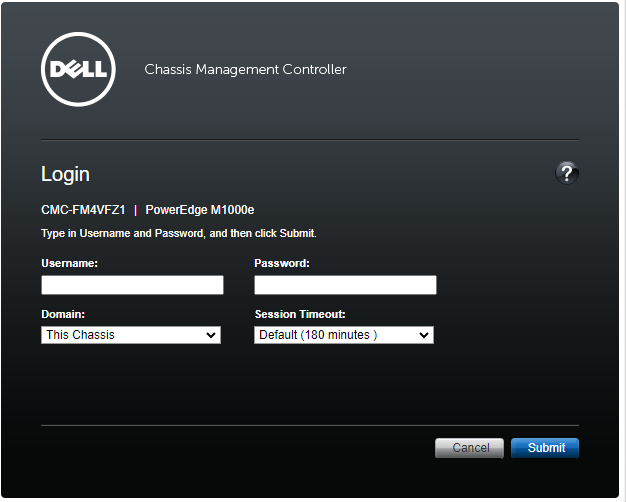
Малюнок 2: Зображення сторінки входу в CMC
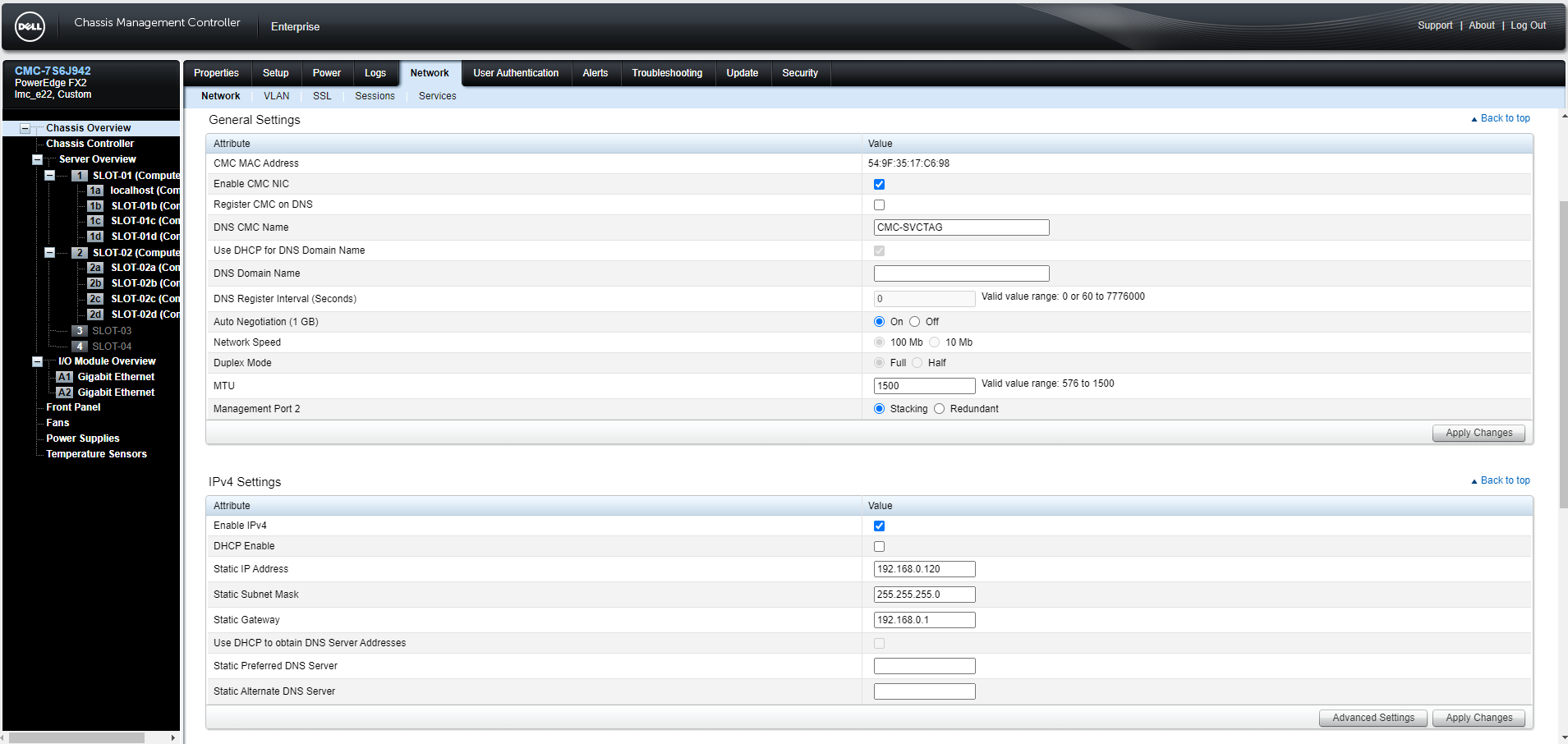
Малюнок 3: Зображення розділу мережі CMC
Визначте IP-адресу CMC за допомогою Sled HII (FX2)
- Підключіть зовнішній монітор і клавіатуру до шасі KVM.
- Встановіть шасі KVM на санчата, які ви хочете використовувати.
- Приведіть в дію санки.
- Увійдіть в System Setup, натиснувши F2 - System Setup, коли на екрані публікації з'явиться повідомлення.
- Опинившись у меню «Налаштування системи», виберіть «Налаштування iDRAC».
- Прокрутіть униз і виберіть «Підсумок системи».
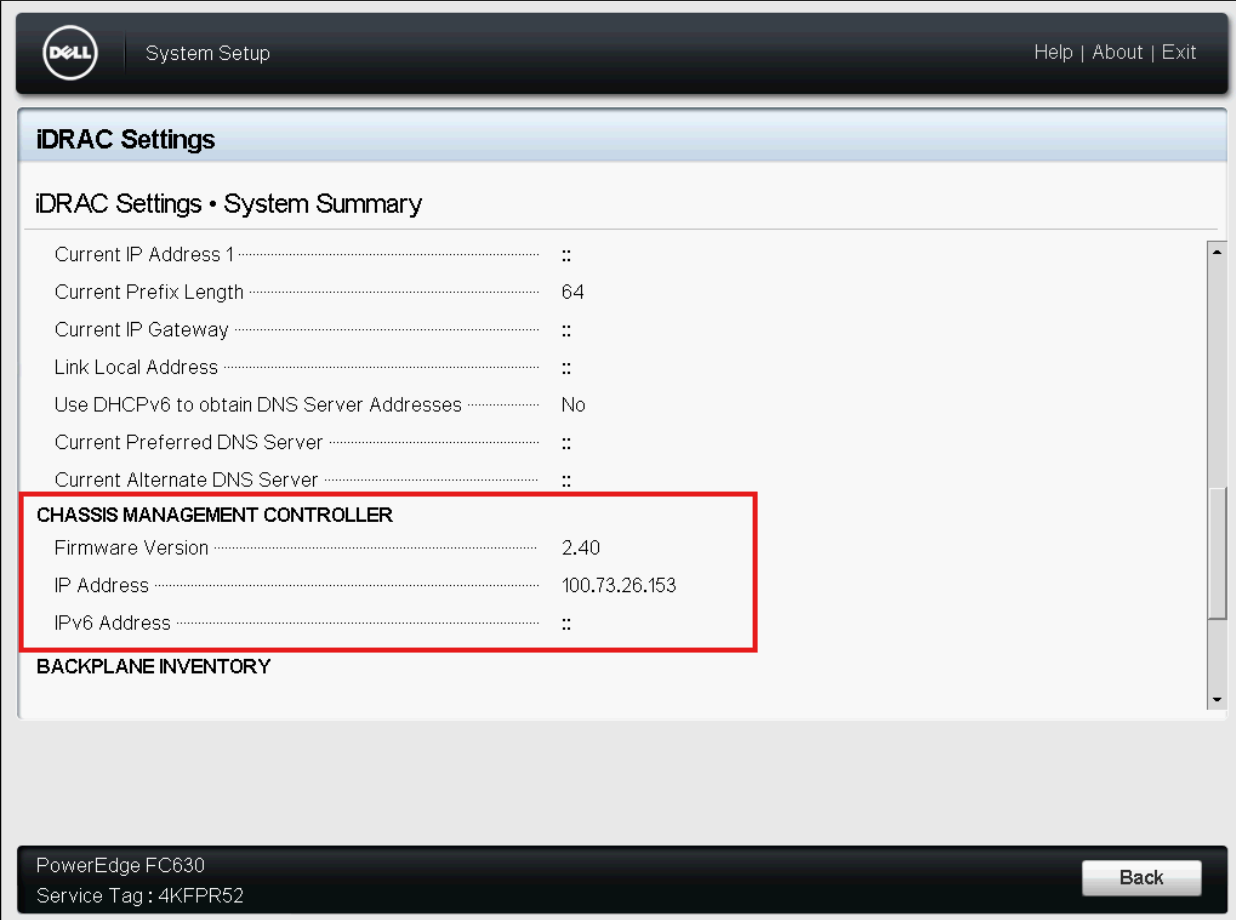
Малюнок 4: Зображення сторінки зведеної відомості про систему налаштувань IDRAC
2 Відновіть конфігурацію резервної копії.
Конфігурацію шасі можна відновити, імпортувавши файл резервної копії (.xml або .bak) на локальній станції керування або мережевому папці, на який було збережено конфігурації шасі. Конфігурації включають всі властивості, доступні через веб-інтерфейс CMC, команди RACADM та налаштування.
Для відновлення конфігурації шасі необхідно виконати наступні завдання:
- В огляді шасі виберіть Налаштування , а потім сторінку Профілі .
- У розділі «Відновити конфігурацію> відновлення конфігурації шасі » натисніть «Огляд» і виберіть файл резервної копії, щоб імпортувати збережену конфігурацію шасі.
- Натисніть «Відновити конфігурацію », щоб завантажити зашифрований файл резервної копії (.bak) або .xml збережений файл профілю до CMC.
Веб-інтерфейс CMC повертається на сторінку входу після успішної операції відновлення.
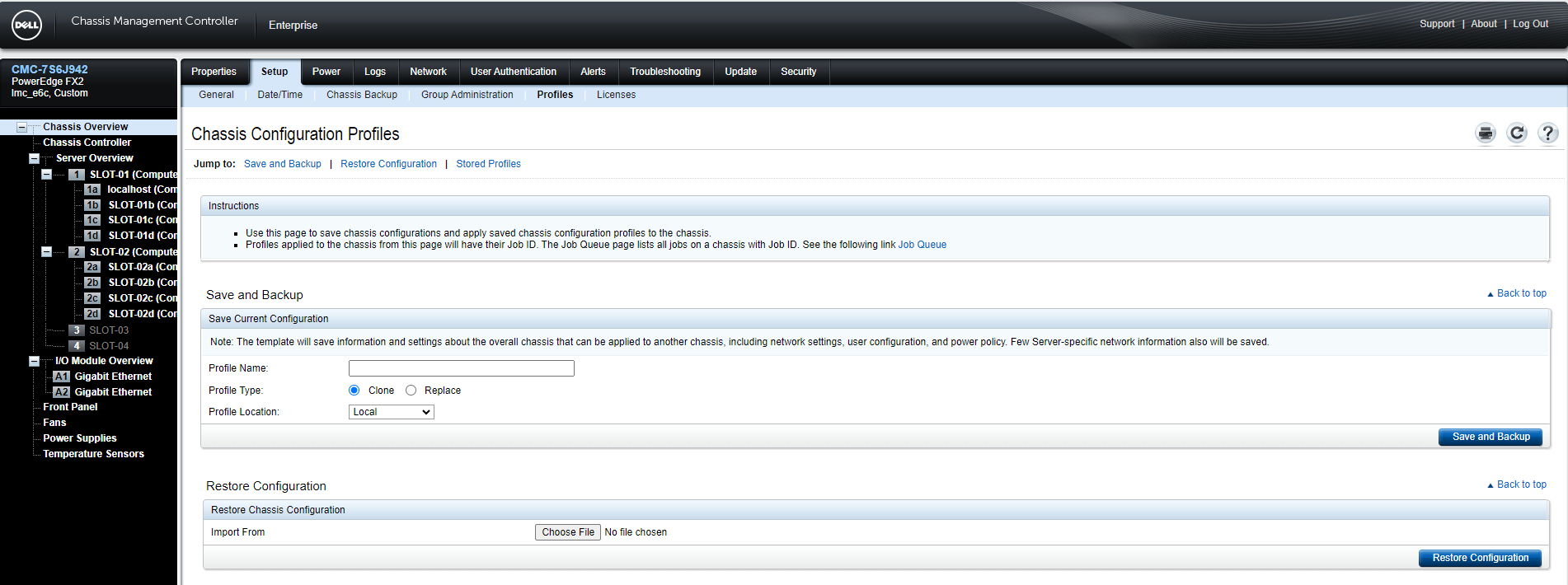
Малюнок 5: Сторінка профілів конфігурації шасі
3 Налаштуйте дату та час CMC за допомогою веб-інтерфейсу.
Щоб встановити дату та час на CMC:
- На лівій панелі виберіть пункт Огляд шасі>Дата >налаштування Час.
- Щоб синхронізувати дату й час із сервером за протоколом мережевого часу (NTP), на сторінці Дата-час виберіть пункт Увімкнути NTP і вкажіть до трьох серверів NTP. Щоб вручну встановити дату й час, зніміть прапорець Увімкнути NTP, а потім відредагуйте поля Дата й час.
- У розкривному меню виберіть часовий пояс і натисніть кнопку Застосувати
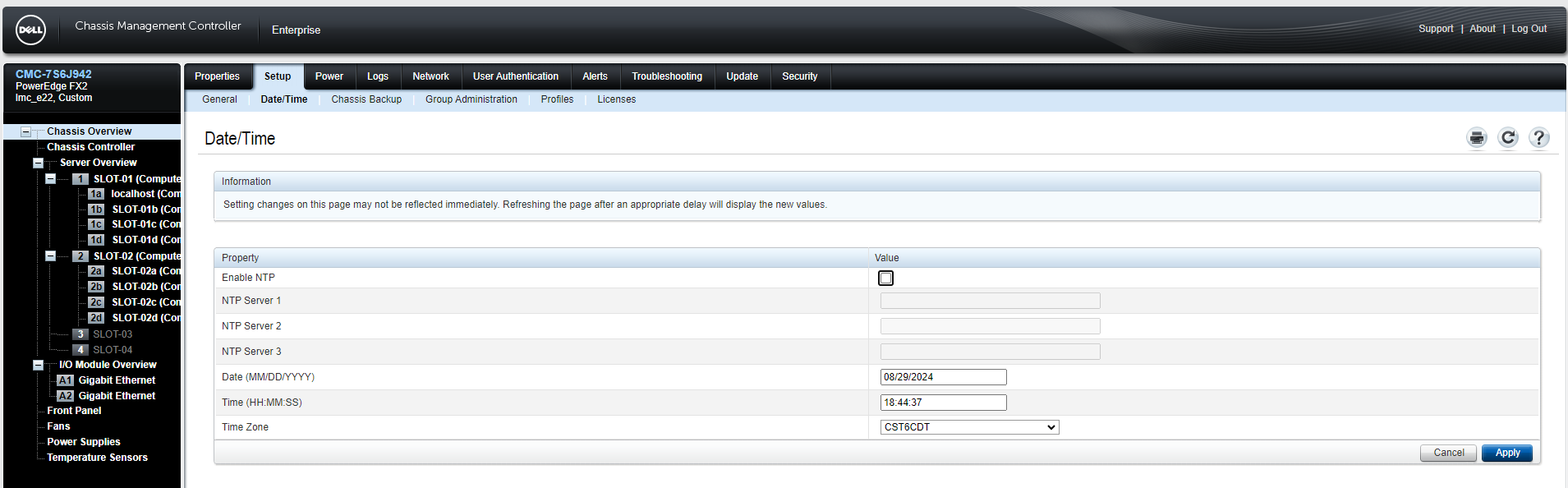
Малюнок 6: Зображення сторінки дати та часу CMC
Як налаштувати VRTX за допомогою передньої РК-панелі.
Тривалість: 00:8:20 (гг:хх:сс)
Якщо доступно, налаштування мови прихованих субтитрів (субтитрів) можна вибрати за допомогою піктограми CC на цьому відеоплеєрі.
Налаштуйте CMC за допомогою послідовного з'єднання.
Informations supplémentaires
Перегляньте відповідну документацію щодо підтримки Dell: